现如今前端使用最多的布局方式,要数flex布局。以往的布局多是使用position、float等属性来控制,且不说比较繁琐,还容易造成其他问题,比如使用浮动时就需要处理塌陷等问题。而flex布局旨在灵活,可以很容易达到垂直居中、两边对齐等这种效果的布局。所以本文特意记录一下flex布局的使用和注意点,也方便自己使用过程中解惑
基本概念
flex布局也就是弹性布局,首先了解一个概念——容器。何为容器,其实很容易理解,就是使用了flex布局的元素。如果一个元素的样式中设置了布局方式为flex,则这个元素就可以称为一个容器,而容器中的元素则称为项目。在容器中,默认含有两根轴线,水平方向的称为主轴,垂直方向的称为交叉轴。项目默认是沿着主轴来排列的。
需要注意的是,主轴不是绝对的,比如垂直方向轴线也可能成为主轴(后面会介绍到),以上提到的均为默认情况。
基本使用
flex布局的使用十分简单,只要要在对应的元素的样式中设置display属性为flex即可,代码如下:
/* 块级元素 */
.element {
display: -webkit-flex; /* Safari */
display: flex;
}
/* 行内元素 */
.element {
display: inline-flex;
}
设置之后对应的元素就成为了容器
容器的常用属性
容器本身含有很多属性,可以在对应在容器的样式表里去设置,下面来一一介绍
flex-direction
表示主轴的方向,默认是水平向右,即row,通过这个属性可以把主轴设置到垂直方向上(开头特意提到的)。使用方式以及可能的取值如下:
.element {
flex-direction: row | row-reverse | column | column-reverse;
}
对应的效果如图
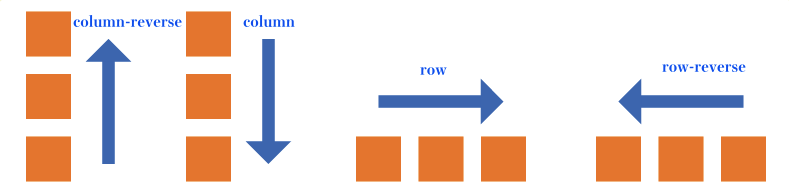
flex-wrap
默认情况下项目都是排在主轴上,而flex-wrap属性可以指定当一条轴线排列不下时如何排列。使用方式以及可能取值如下:
.element {
flex-wrap: nowrap | wrap | wrap-reverse;
}
三个值对应的效果分别为:
- nowrap:不换行(默认情况)
- wrap:排列不下时换行,且多余的排在下一行
- wrap-reverse:排列不下时换行,且多余的排在上一行
flex-flow
综合属性,是flex-direction属性和flex-wrap属性的简写形式,使用方式如下:
.element {
flex-flow: <flex-direction> || <flex-wrap>;
}
justify-content
该属性用于定义项目在主轴上,也就是水平方向(默认情况)的对齐方式,使用方式以及可能的取值如下:
.element {
justify-content: flex-start | flex-end | center | space-between | space-around;
}
效果分别如图:

以上均为默认主轴的情况
align-items
该属性定义项目在交叉轴上是如何对齐的,也就是在垂直方向上(默认情况)是如何对齐的,使用方式以及可能取值如下:
.element {
align-items: flex-start | flex-end | center | space-between | space-around;
}
各取值效果如下:

需要注意的是,不设置该属性情况下,默认取值为stretch,项目本身如果未设置高度或者设置为auto时会被拉伸至和容器一样的高度。
align-content
该属性定义多根轴线存在情况下轴线的对齐方式,可以这样理解,即布局中存在多行情况时,每一行都有一根轴线,多根轴线的对齐方式,也就是多行时各行的对齐方式,可能的取值如下:
.element {
align-content: flex-start | flex-end | center | space-between | space-around | stretch;
}
每种取值效果这里不再次列举,可以参考上面align-items以及justify-content,只不过替换成多行的情况。
以上就是可以在容器样式中设置的属性
项目的常用属性
容器属性可以控制所有项目的一个整体排列,而项目属性则可以控制自身的特殊排列需求,具体介绍如下:
order
该属性可以定义项目的排列顺序,数值越小,排列则越靠前(默认主轴情况下,其他情况可以总结为越靠近起点),默认情况为0,也可以为负值,使用方式如下:
.item {
order: <integer>;
}
flex-grow
该属性定义项目的放大比例,默认为0,即不放大。这个放大比例,实际上指的不是自身放大的比例,而是当存在剩余空间时,对于剩余空间的一种分配比例,为0则不分配剩余空间。使用方式如下:
.item {
flex-grow: <number>;
}
举例说明:若存在三个项目,分别设置该属性为1,2,1,且不设置大小,显示情况将如下

flex-shrink
该属性可以定义项目的缩小比例,默认为1,即当空间不足时,项目会等比例缩小。当这个值为0时,则表示不缩小。需要特别注意的是,这里的缩小比例,实际上指的是对于溢出空间的一个分配比例,最后显示的大小会是各自原本大小减去这个分配比例大小。该属性用方法和flex-grow一致,以下给出举例说明:
若存在三个项目,每个项目为500px,容器大小也为500px。分别设置该属性为1,2,1,背景色分别设置为蓝、红、黄,则最后显示情况如下:

由例子可算出溢出空间为1000px(500*3-500),根据属性比例,各项目分配到的距离分别为250、500、250,然后各自减去这个距离后,就会得到这个显示结果
flex-basis
该属性可以定义在分配多余空间之前,项目占据主轴的空间大小,即宽度。浏览器会先考虑计算这个属性值,再去计算是否有多余空间。使用方式如下:
.item {
flex-basis: <length> | auto; /* 默认值是auto */
}
当设置为默认值auto时,即表示项目原来的大小
flex
综合属性,是flex-grow, flex-shrink 和 flex-basis的简写,使用方式如下:(该属性比较常用)
.item {
flex: none | [ <'flex-grow'> <'flex-shrink'>? || <'flex-basis'> ]
}
align-self
该属性可以定义单个项目的对齐方式,可以覆盖掉align-items的值,默认为auto,即和align-items一致,使用方式如下:
.item {
align-self: auto | flex-start | flex-end | center | baseline | stretch;<'flex-basis'> ]
}
总结
以上就是flex布局的用法以及详解,好记性不如烂笔头,希望自己记不住的时候能来多看看多写写
参考资料
感谢阮老师的分享,相关链接如下
Flex布局教程






















 829
829











 被折叠的 条评论
为什么被折叠?
被折叠的 条评论
为什么被折叠?








